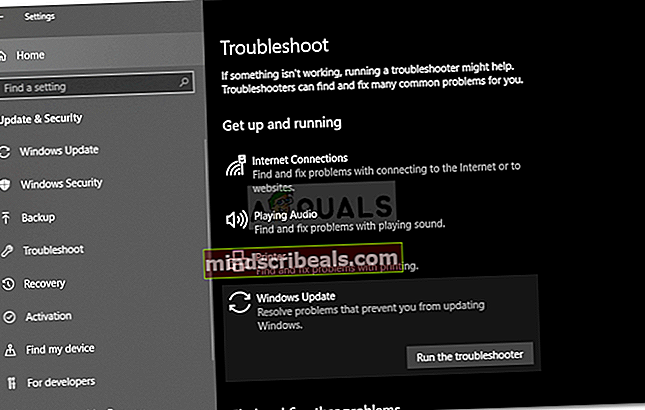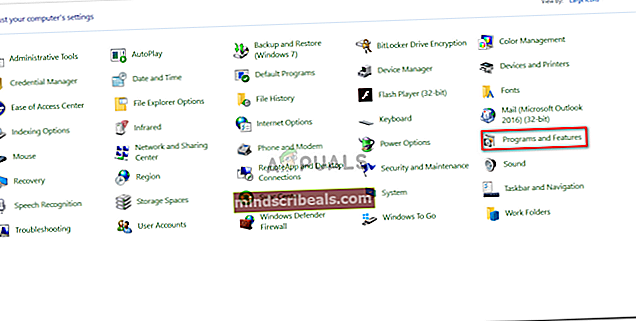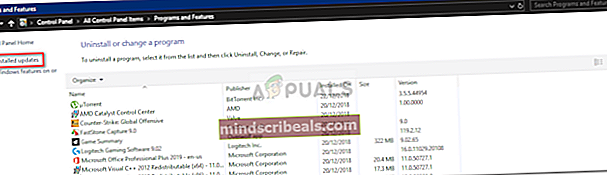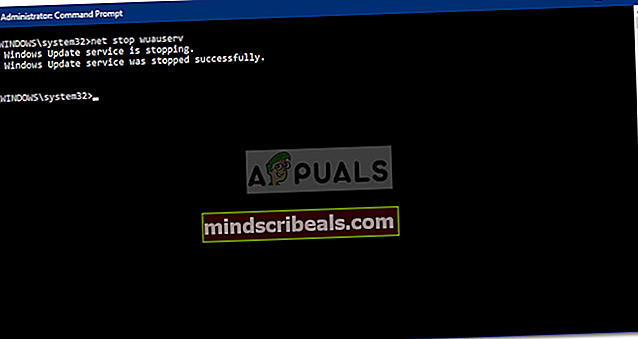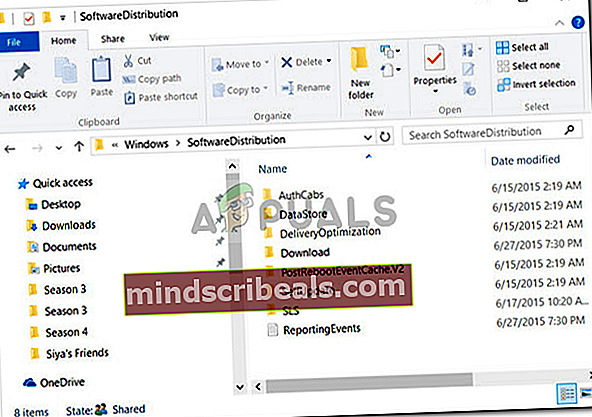Επιδιόρθωση: Τα Windows 10 συνεχίζουν να ενημερώνουν
Οι ενημερώσεις των Windows είναι σημαντικές για το σύστημά σας για να λειτουργούν ομαλά και με τις πιο πρόσφατες δυνατότητες που παρέχονται από τη Microsoft. Ωστόσο, εάν η ενημέρωση των Windows σας συνεχίζει να σας προσφέρει την ίδια ενημέρωση ξανά, ξανά, παρά το γεγονός ότι την έχετε ήδη εγκαταστήσει, αυτό μπορεί να αποδειχθεί πραγματικά ενοχλητικό. Αυτό συμβαίνει συχνά όταν το λειτουργικό σας σύστημα εντοπίσει ότι η ενημέρωση δεν είναι εγκατεστημένη.
Όταν η εγκατάσταση της ενημέρωσης των Windows διακόπτεται για κάποιο λόγο, το λειτουργικό σας σύστημα μερικές φορές δεν θα είναι σε θέση να εντοπίσει την μερικώς εγκατεστημένη ενημέρωση των Windows λόγω της οποίας σας προσφέρει συνεχώς την ίδια ενημέρωση ξανά και ξανά. Αυτό το ζήτημα μπορεί εύκολα να παρακαμφθεί εφαρμόζοντας μερικές απλές λύσεις, επομένως, μην ανησυχείτε, καθώς είμαστε εδώ για να επιλύσουμε το πρόβλημα. Ακολουθήστε τις παρακάτω λύσεις για να απομονώσετε το πρόβλημα.

Τι προκαλεί την συνεχή εγκατάσταση της ενημερωμένης έκδοσης των Windows στα Windows 10;
Λοιπόν, όπως είπαμε, υπάρχει μόνο μία πιθανή αιτία αυτού του ζητήματος που είναι:
- Διακοπή της ενημέρωσης των Windows. Μερικές φορές, όταν διακόπτεται η ενημέρωση των Windows, θα αντιμετωπίσετε αυτό το ζήτημα, καθώς τα Windows δεν θα μπορούν να εντοπίσουν την μερικώς εγκατεστημένη ενημέρωση, λόγω της οποίας συνεχίζει να σας ζητάει την ίδια ενημέρωση ξανά και ξανά.
Σας συμβουλεύουμε να ακολουθήσετε όλες τις λύσεις με την ίδια σειρά για να εξασφαλίσετε μια γρήγορη λύση.
Λύση 1: Εκτέλεση του Windows Update Troubleshooter
Κάθε φορά που αντιμετωπίζετε προβλήματα ενημέρωσης παραθύρου, το πρώτο σας βήμα πρέπει να είναι να εκτελέσετε το πρόγραμμα αντιμετώπισης προβλημάτων του Windows Update. Το εργαλείο αντιμετώπισης προβλημάτων μπορεί, σε ορισμένες περιπτώσεις, να επιλύσει το πρόβλημά σας χωρίς να χρειάζεται να το ανησυχείτε. Δείτε πώς μπορείτε να εκτελέσετε το εργαλείο αντιμετώπισης προβλημάτων:
- Τύπος Winkey + I να ανοίξει Ρυθμίσεις.
- Παω σε Ενημέρωση και ασφάλεια.
- Μεταβείτε στο Αντιμετώπιση προβλημάτων πίνακας.
- Κάντε κλικ στην ενημέρωση των Windows και πατήστε "Εκτελέστε το εργαλείο αντιμετώπισης προβλημάτων’.
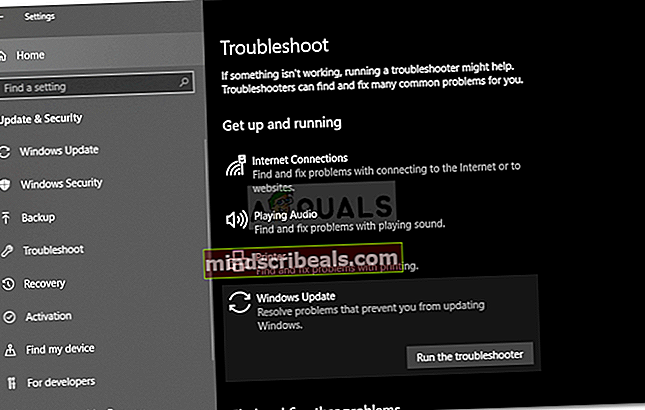
- Περιμένετε να ολοκληρωθεί.
Λύση 2: Κατάργηση της προβληματικής ενημέρωσης
Σε ορισμένες περιπτώσεις, η κατάργηση της ενημέρωσης που εγκαθίσταται ξανά και ξανά μπορεί να διορθώσει το πρόβλημα. Για αυτό, θα πρέπει να απεγκαταστήσετε την προβληματική ενημέρωση από τη λίστα Εγκατεστημένες ενημερώσεις και, στη συνέχεια, να ενημερώσετε το σύστημά σας. Για να το κάνετε αυτό, ακολουθήστε τις οδηγίες που δίνονται:
- Πηγαίνετε στο δικό σας Αρχικο ΜΕΝΟΥ και ανοίξτε το Πίνακας Ελέγχου.
- Κάντε κλικ στο Προγράμματα και χαρακτηριστικά.
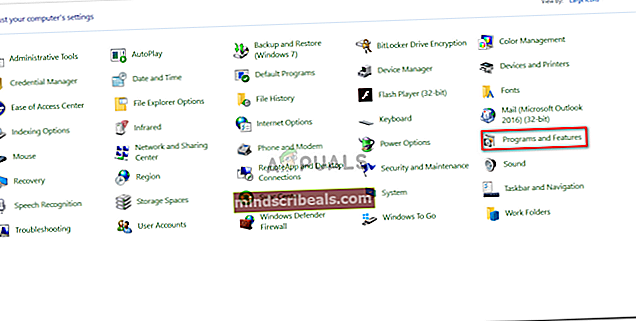
- Επίλεξε το Εγκατεστημένες ενημερώσεις είσοδος.
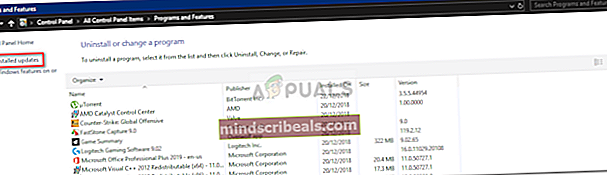
- Τώρα, απεγκαταστήστε την προβληματική ενημέρωση κάνοντας διπλό κλικ σε αυτήν.
- Στη συνέχεια, πατήστε Κλειδί Windows + I για να ανοίξετε τις Ρυθμίσεις.
- Παω σε Ενημέρωση και ασφάλεια.
- Κάντε κλικ 'Ελεγχος για ενημερώσεις’.

- Εγκαταστήστε την ενημέρωση και, στη συνέχεια, επανεκκινήστε το σύστημά σας.
- Δείτε αν επιλύει το πρόβλημά σας.
Λύση 3: Κατάργηση φακέλου διανομής λογισμικού
Όταν εκτελείτε μια ενημέρωση, ο φάκελος SoftwareDistribution είναι υπεύθυνος για την αποθήκευση των αρχείων ενημέρωσης. Σε ορισμένες περιπτώσεις, αυτός ο φάκελος μπορεί να είναι η ρίζα ορισμένων ζητημάτων ενημερώσεων των Windows. Επομένως, θα πρέπει να εξαλείψετε μια τέτοια πιθανότητα αφαιρώντας τα περιεχόμενα του φακέλου. Δείτε πώς:
- Πρώτα απ 'όλα, θα πρέπει να σταματήσετε το «wuauserv«Υπηρεσία ενημέρωσης των Windows. Ανοίξτε μια αυξημένη γραμμή εντολών πατώντας Πλήκτρο Windows + X και μετά επιλέξτε Γραμμή εντολών (Διαχειριστής) από τη λίστα.
- Τύπος καθαρή στάσηwuauserv και στη συνέχεια πατήστε enter.
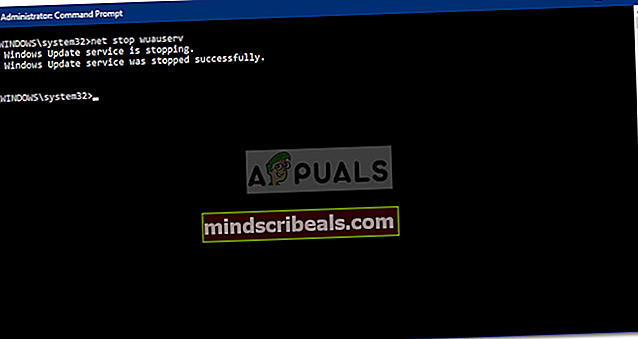
- Μόλις διακοπεί η υπηρεσία, ανοίξτε το Εξερεύνηση των Windows και μεταβείτε στο Παράθυρα κατάλογο στη μονάδα δίσκου του συστήματός σας (C :).
- Εγκατάσταση Διανομή λογισμικού φάκελο και διαγράψτε τον.
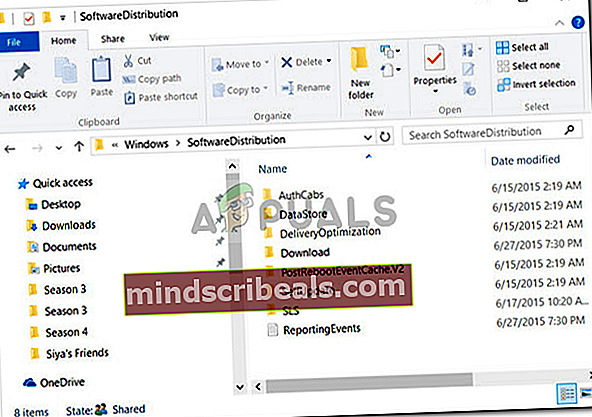
- Επανεκκινήστε το σύστημά σας.
Μόλις επανεκκινήσετε το σύστημά σας, εκτελέστε μια ενημέρωση. Αυτό θα δημιουργήσει έναν άλλο φάκελο SoftwareDistribution αυτόματα. Αυτό πιθανότατα θα λύσει το πρόβλημά σας.